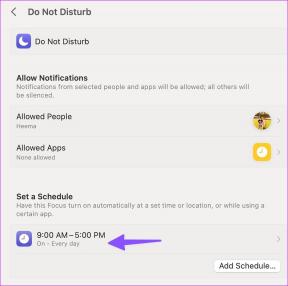Cara Membatalkan Paket Penyimpanan iCloud Tanpa iPhone
Bermacam Macam / / November 29, 2021
Mengelola akun iCloud Anda dari perangkat seluler Apple (iPhone dan iPad) sangat nyaman. Tetapi apa yang terjadi jika Anda kehilangan iPhone atau beralih ke smartphone non-Apple? Lalu bagaimana Anda membatalkan langganan iCloud Anda? Panduan ini akan menunjukkan kepada Anda cara membatalkan paket penyimpanan iCloud tanpa iPhone dengan cepat.

Tanpa iPhone (atau iPad), hanya ada dua cara langsung untuk membatalkan langganan penyimpanan iCloud Anda. Mari kita lakukan.
Catatan: Kami mendorong Anda untuk membaca sampai akhir sebelum Anda membatalkan langganan Anda. Anda perlu tahu apa yang terjadi ketika Anda membatalkannya.
Juga di Guiding Tech
Batalkan Paket Penyimpanan iCloud Menggunakan Mac
Langkah 1: Luncurkan System Preferences dan pilih Apple ID.

Langkah 2: Anda akan menemukan pengukur penyimpanan iCloud di bagian bawah halaman ID Apple. Ketuk tombol Kelola.

Itu akan meluncurkan jendela manajemen penyimpanan iCloud baru. Di sini, Anda dapat mengubah pengaturan iCloud, mengosongkan penyimpanan, dan mengubah paket penyimpanan.
Catatan: Untuk macOS Mojave 10.14 atau macOS High Sierra 10.13, buka System Preferences > iCloud > Manage.
Langkah 3: Klik tombol 'Ubah Paket Penyimpanan'.

Langkah 4: Pada halaman yang menampilkan langganan iCloud Anda saat ini dan paket penyimpanan lainnya, ketuk tombol Opsi Turunkan Versi di sudut kiri bawah.

Langkah 5: Untuk melihat opsi berlangganan, Anda akan diminta memasukkan kata sandi ke akun ID Apple Anda. Beri makan dan ketuk tombol Kelola atau tekan tombol Kembali di keyboard Anda untuk melanjutkan.

Langkah 6: Pilih opsi 5GB (Gratis) dan tekan Selesai.

Catatan: Anda tidak dapat membatalkan atau menurunkan versi ruang penyimpanan 5GB gratis yang dialokasikan untuk setiap akun ID Apple.
Batalkan Paket Penyimpanan iCloud di PC Windows
Anda dapat menggunakan komputer Windows untuk membatalkan paket penyimpanan iCloud aktif tanpa iPhone. Untuk melakukan ini, Anda harus menginstal aplikasi iCloud resmi di PC Windows Anda.

Luncurkan aplikasi Microsoft Store di PC Anda dan cari iCloud. Atau, Anda dapat mengetuk tombol yang ditautkan di bawah ini.
Unduh iCloud untuk Windows dari Microsoft Store
Catatan: Aplikasi iCloud dari Windows hanya mendukung PC yang menjalankan OS Windows 10 (versi 18362.145 atau lebih tinggi). Jadi, pastikan komputer Anda up-to-date.
Setelah instalasi, masuk ke akun ID Apple Anda dan ikuti langkah-langkah di bawah ini untuk membatalkan paket penyimpanan iCloud Anda.
Langkah 1: Di dasbor aplikasi, ketuk tombol Penyimpanan.

Langkah 2: Selanjutnya, klik tombol 'Ubah Paket Penyimpanan'.

Langkah 3: Pilih Opsi Turunkan Versi.

Langkah 4: Masukkan kata sandi ID Apple Anda dan klik Kelola untuk melanjutkan.

Langkah 5: Pilih paket penyimpanan Gratis 5GB di bawah bagian Choose Downgrade dan ketuk Selesai.

Jadi, Anda telah menurunkan versi paket Penyimpanan iCloud Anda. Penasaran apa yang terjadi selanjutnya? Jika Anda belum melompat, lanjutkan membaca sebelum keputusan Anda menjadi bumerang atau membuat Anda bingung.
Apa Yang Terjadi Saat Anda Membatalkan Paket Penyimpanan iCloud
Kontinuitas atau Penggantian
Pertama, Anda masih memiliki akses ke paket saat ini hingga tanggal kedaluwarsanya. Dan jika Anda lebih suka tidak menggunakan paket, mungkin karena Anda tidak sengaja berlangganan atau tidak menginginkannya lagi, Anda dapat meminta pengembalian dana, asalkan Anda dapat meyakinkan perwakilan Dukungan Pelanggan dengan baik iman.
Perlu dicatat bahwa Apple hanya akan mengeluarkan pengembalian dana untuk paket penyimpanan yang belum digunakan selama 14 hari terakhir. Misalnya, jika Anda berlangganan paket pada tanggal 1 Januari, maka Anda berhak mendapatkan pengembalian dana asalkan Anda membatalkan paket dan meminta pengembalian dana pada atau sebelum 14 Januari. Itu berarti Apple menghormati pembatalan yang dilakukan dalam 14 hari sejak berlangganan. Mengacu pada dokumen Dukungan Apple resmi untuk mempelajari prosedur terperinci untuk meminta pengembalian dana pada paket penyimpanan iCloud Anda yang dibatalkan.
Penagihan dan Penyimpanan

Apakah Anda meminta pengembalian dana atau tidak, kuota penyimpanan iCloud Anda akan diturunkan ke 5GB, dan Apple akan berhenti menagih kartu pembayaran Anda yang ditautkan ke ID Apple Anda untuk paket penyimpanan yang dibatalkan.
Akses data
Jika jumlah total data yang terkumpul di iCloud Anda telah melebihi 5 GB sebelum pembatalan, Anda tidak akan lagi memiliki akses ke beberapa data (foto, file, video, dll.) saat paket kedaluwarsa. Untuk konteksnya, Jika Anda memiliki penyimpanan data 20GB di akun iCloud Anda, Anda hanya akan memiliki akses ke data senilai 5GB. Selain itu, beberapa layanan seperti pencadangan & sinkronisasi akan berhenti berfungsi di semua perangkat yang terhubung ke akun iCloud. Juga, aplikasi/layanan Mail akan berhenti bekerja. Jadi Anda tidak dapat mengirim atau menerima email baru setelah itu.

Jika Anda belum melewati kuota 5GB yang ditetapkan untuk paket penyimpanan gratis, Anda tidak perlu khawatir. Anda masih dapat memiliki akses ke data Anda dan layanan lain yang bergantung pada iCloud tanpa paket berbayar.
Kedaluwarsa dan Penghapusan Data
Ketika Anda telah melampaui kuota penyimpanan 5GB gratis dan membatalkan paket Anda, apa yang menjadi data (tidak dapat diakses) yang menganggur di akun iCloud Anda? Nah, menurut Ketentuan penggunaan iCloud, Apple berhak menghapus data iCloud Anda (pengaturan, foto & video, pesan, dll.) setelah seratus delapan puluh (180) hari tidak aktif. Tidak aktif dalam konteks ini berarti tidak mencadangkan data baru ke iCloud dalam periode yang disebutkan di atas.
Pemulihan data
Tidak ada cara untuk mengakses data di iCloud Anda setelah membatalkan paket berbayar Anda—jika Anda telah melampaui batas penyimpanan gratis, yaitu. Demikian juga, tidak mungkin memulihkan data Anda jika Apple menghapusnya dari servernya.
Juga di Guiding Tech
Tindakan Pencegahan Pembatalan
Sebelum membatalkan paket penyimpanan, kami menyarankan Anda mengekspor data iCloud secara offline ke komputer atau perangkat penyimpanan eksternal. Lihat panduan ini untuk belajar cara mengunduh data yang disimpan di iCloud. Kesimpulannya, metode di atas (saat ini) adalah satu-satunya cara untuk membatalkan paket penyimpanan iCloud tanpa iPhone. Anda harus hubungi Dukungan Apple untuk bantuan jika Anda tidak memiliki Mac atau PC. Apakah Anda memiliki pertanyaan atau pertanyaan lebih lanjut? Bagikan di komentar, dan kami akan mencoba menjawabnya.
Selanjutnya: Sekarang setelah Anda membatalkan penyimpanan iCloud, baca artikel berikutnya yang ditautkan di bawah ini untuk mempelajari cara mengosongkan ruang iCloud di iPhone, iPad, dan Mac.